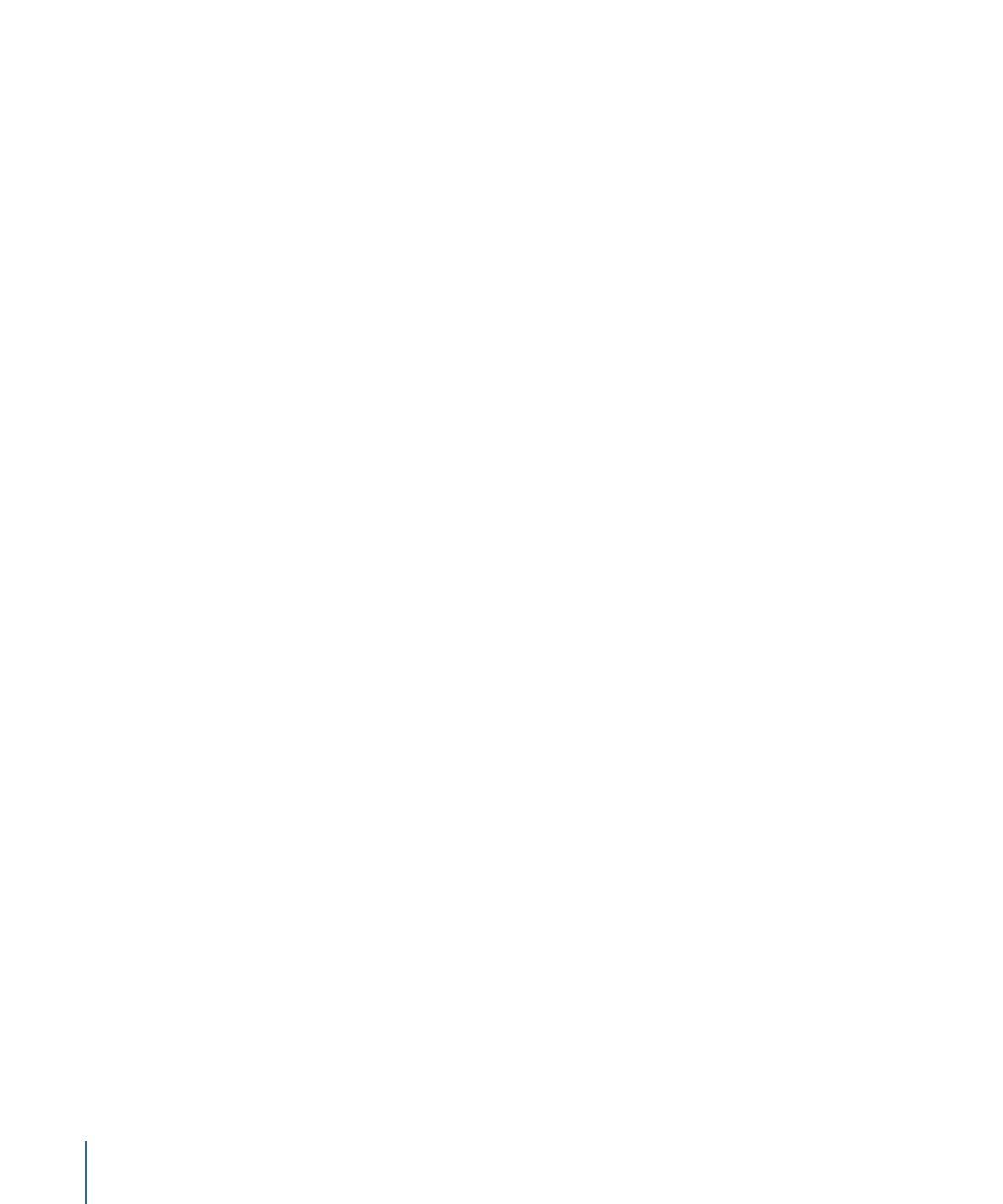
Motion-Tracking im Überblick
Motion bietet eine Reihe automatisierter Verhaltensmuster für das Motion-Tracking, mit
denen Sie die folgenden Aufgaben erledigen können:
• Anpassen der Bewegung von Elementen in Filmclips: Sie können Tracking-Daten eines
Hintergrundelements (z. B. eine Reklametafel) auf ein zusammengefügtes Element im
Vordergrund (z. B. eine Grafik eines Logos) anwenden, sodass der Eindruck entsteht,
dass beide Elemente miteinander gekoppelt sind. Diese Technik wird als das Anpassen
der Bewegung (oder Match Moving) bezeichnet.
• Anpassen der Bewegung animierter Objekte im Canvas-Bereich: Sie können die
Bewegungsdaten eines animierten Objekts auf ein anderes Objekt im Projekt anwenden.
Sie haben z. B. die Möglichkeit, einen Partikelemitter für Rauch zu einem animierten
Raumschiff hinzuzufügen, sodass die Raketenabgase der Bewegung des Raumschiffs
„folgen“.
• Stabilisieren von Kamerabewegungen in Filmclips: Sie können Tracking-Daten verwenden,
um unerwünschte Kamerabewegungen oder Schwankungen in einem Film oder einer
Bildsequenz zu entfernen. Auf diese Weise lassen sich beispielsweise mit Handkameras
gedrehte, verwackelte Aufnahmen glätten und ausgleichen.
• Aufheben der Stabilisierung von Filmclips: Sie können die Kamerabewegung eines zuvor
stabilisierten Films wiederherstellen. Diese Technik ist nützlich, wenn Sie einen Clip
zum Hinzufügen eines Vordergrundeffekts stabilisieren, aber für das fertige
Composite-Bild die ursprüngliche Kamerabewegung rekonstruieren möchten.
• Tracking der Positionsparameter eines Filters: Sie können Tracking-Daten auf den
Parameter für die Position eines Filters anwenden. Sie können z. B. festlegen, dass der
Mittelpunkt des Filters „Lichtbündel“ der Bewegung des Lichtstrahls einer Taschenlampe
in einem Filmclip folgt. Die Tracking-Daten des Lichtstrahls der Taschenlampe werden
nur auf einen Parameter des Filters (den Parameter „Mitte“) und nicht auf den gesamten
Filter angewendet.
• Tracking der Steuerpunkte einer Form oder Maske: Sie können Tracking-Daten von
Referenzpunkten in einem Filmclip auf die Steuerpunkte einer Form oder Maske
anwenden. Verwenden Sie diese Technik beispielsweise, um eine Maske zu einem
animierten Element in einem Filmclip hinzuzufügen. Dadurch wird das Element isoliert
und Sie können weitere Effekte auf das Element anwenden.
Motion erlaubt es Ihnen, eine oder mehrere Referenzfunktionen eines Clips zu
übernehmen:
• Tracking mit einem Referenzpunkt: Führen Sie das Tracking für ein Referenzmuster (einen
kleinen Pixelbereich) in einem Filmclip aus, um Positionsdaten zu ermitteln.
• Tracking mit zwei Referenzpunkten: Führen Sie das Tracking für zwei Referenzmuster in
einem Filmclip aus und ermitteln Sie anhand der Beziehung zwischen den
Referenzpunkten Daten für Position, Skalierung und Rotation.
1486
Kapitel 22
Motion-Tracking
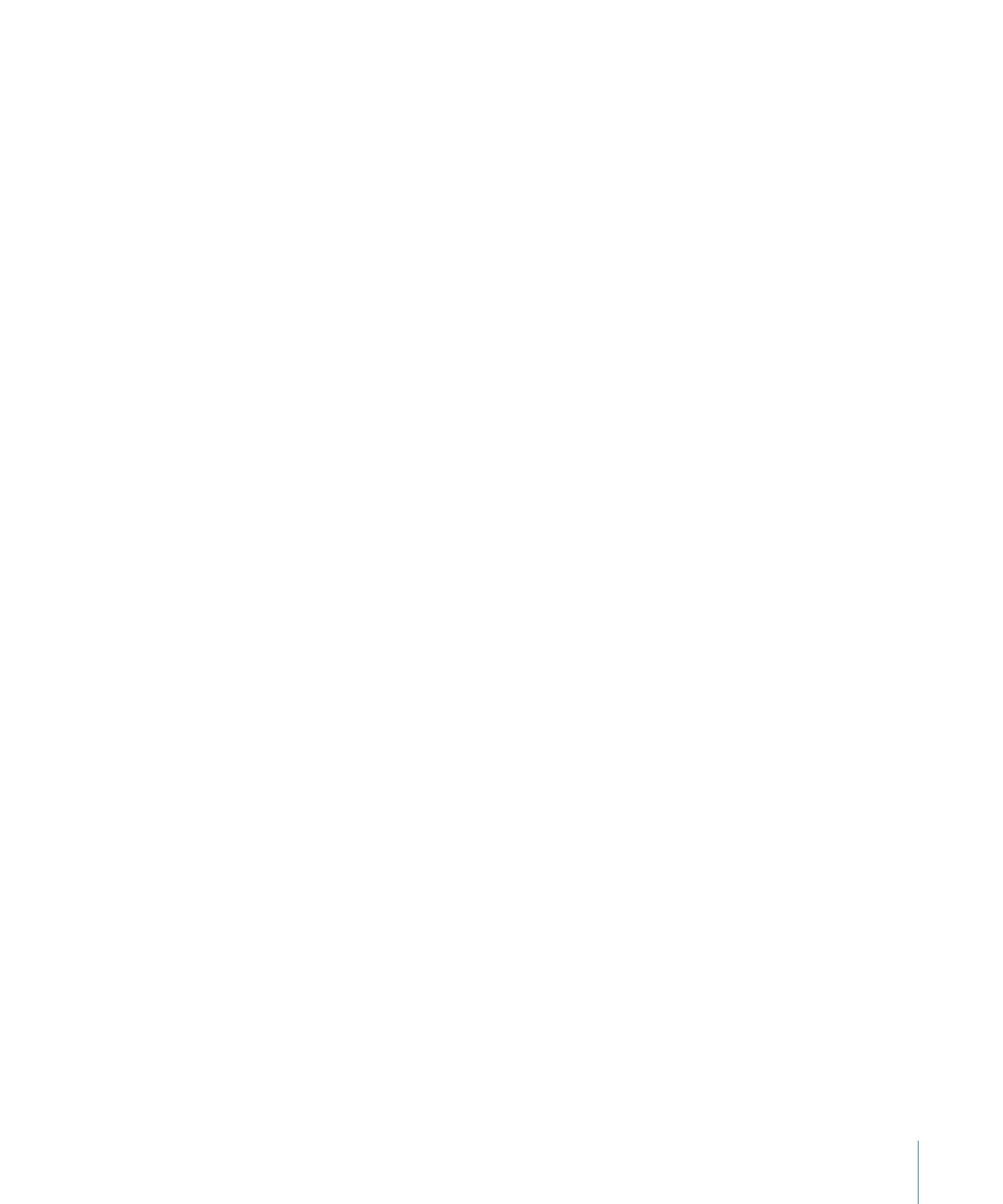
• Tracking mit vier Referenzpunkten: Diese Art des Tracking wird häufig als
Four-Corner-Pinning (also als das Fixieren von vier Ecken) bezeichnet. Führen Sie das
Tracking für vier Referenzmuster in einem Filmclip aus, um die Daten für Position,
Skalierung und Rotation zu ermitteln. Die vier Tracker analysieren die Beziehung
zwischen den vier Referenzmustern, z. B. zwischen den Ecken eines Bilderrahmens oder
eines Fernsehbildschirms. Diese Daten werden dann auf jede Ecke eines Bilds oder
Clips angewendet, um den Clip zu „fixieren“, sodass der Eindruck entsteht, der Clip sei
mit dem Bilderrahmen oder dem Fernsehbildschirm gekoppelt.
• Tracking mit mehreren Referenzpunkten: Sie können beliebig viele Referenzmuster für
das Tracking in einem Clip verwenden. Sie können Tracker manuell im Verhalten
„Bewegung analysieren“ hinzufügen. Wenn Sie das Verhalten „Spurpunkte“
(Tracking-Punkte) aus der Unterkategorie „Form“ auf eine Form oder Maske anwenden,
wird jedem Steuerpunkt der Form ein Tracker zugewiesen.
Hinweis: Motion zeichnet sich zwar durch eine 3D-Arbeitsumgebung aus, aber das
Tracking in Motion erfolgt planar. Das heißt, das Tracking wird nicht entlang der Z-Achse
ausgeführt. Wenn Sie beispielsweise zwei Merkmale eines Clips analysieren und dieser
Clip bewegt sich in 3D, zeichnen Sie die Änderungen der Position, Skalierung oder Rotation
im Zeitverlauf im Clip auf, aber nicht die tatsächliche 3D-Transformation.
Das Objekt, dessen Daten analysiert werden, wird als Hintergrund- oder Quellenelement
bezeichnet. Das Objekt, auf das die Tracking-Daten angewendet werden, wird als
Vordergrund- oder Zielelement bezeichnet.
1487
Kapitel 22
Motion-Tracking